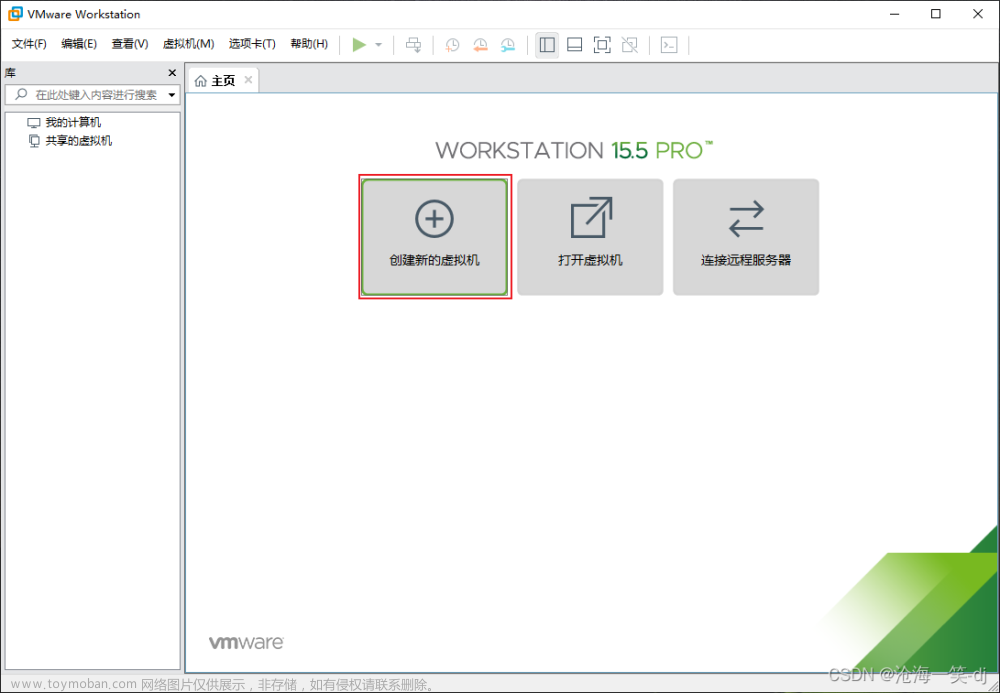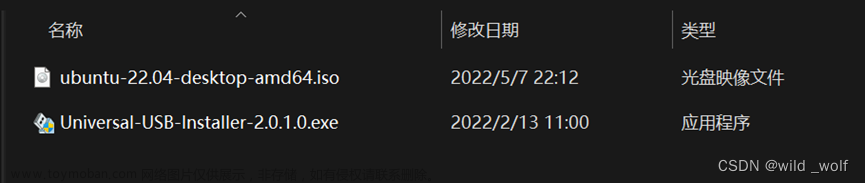一. 简介
Linux是一种自由和开放源代码的操作系统内核,被广泛应用于各种计算机系统中。它以稳定性、安全性和灵活性而闻名,并成为服务器、嵌入式设备和个人计算机等领域的首选操作系统。
Linux的主要特点和功能包括:
-
开放源代码:Linux采用开放源代码模式,意味着用户可以自由地查看、修改和分发源代码,这使得Linux具有高度的可定制性和灵活性。同时,开放源代码也促进了广大开发者的参与,推动了Linux社区的发展和创新。
-
多用户、多任务支持:Linux支持多用户同时登录,并且可以同时运行多个任务。它采用了多进程和多线程的机制,允许多个程序在同一时间并行运行,提高了系统的利用率和效率。
-
高度稳定和可靠:Linux以其高度稳定和可靠而著称。它能够长时间运行而不需要重启,减少了系统中断和数据丢失的可能性,适用于对系统稳定性要求较高的场景,如服务器和工业控制系统等。
-
安全性:Linux注重安全性,在设计和实现上采取了多种安全机制,如访问控制、账户管理、文件权限等。同时,Linux社区的大量开发者积极参与漏洞修复和安全更新,及时响应和解决安全问题。
-
虚拟化和容器化支持:Linux提供了强大的虚拟化和容器化支持,如KVM、Xen、Docker等技术。这些技术使得用户可以在一台物理机上运行多个虚拟机或容器,提高硬件资源利用率和系统灵活性。
-
社区支持和生态系统:Linux拥有庞大的开源社区和生态系统,用户可以从社区中获取免费的支持、文档和软件。此外,众多的开源软件和工具也为Linux提供了丰富的应用和功能扩展,满足不同用户的需求。
01. Ubuntu 22.04简介
Ubuntu 22.04 LTS是Canonical于2022年4月21日发布的操作系统,代号为Jammy Jellyfish(果酱水母) 。
Ubuntu 22.04 LTS采用GNOME电源配置文件和流线型工作空间过渡;提高优化图形驱动程序上的桌面帧速率;使用新的加密算法迁移到OpenSSL v3以提高安全性;提供十种不同的强调色,有深色和浅色变体主题,以及较广泛的社区壁纸选择。
02. Ubuntu 22.04新特点
-
Linux 5.15 内核
-
新版本带有强调色的新 Ubuntu 主题,改善的 snap 集成和支持全系统的深色风格偏好设置
-
GNOME Shell 和 大部分 GNOME 组件库更新至 42 版
-
简化的用户界面和工作区切换
-
紧凑而现代的屏幕显示通知
-
新的截图/录屏界面
-
新的电源配置文件选择
-
改进的多显示器支持
-
-
GNOME 桌面性能提升
-
借助 Intel 和 Raspberry Pi 图形驱动程序使帧速率提高多达2倍
-
AMD 和 NVIDIA 的重大改进
-
-
Wayland 作为大多数系统的默认显示服务器,X11 仍然是带有 NVIDIA 独立显卡的机器的默认显示服务器
-
最新 PulseAudio 支持 LDAC 和 AptX 蓝牙编解码器、HFP 蓝牙配置文件和蓝牙设备电池电量报告
-
最新的工具链,包括 Python 3.10、PHP 8.1、Ruby 3.0、Perl 5.34、Go 1.18、GCC 11.2、Rust 1.58.1
-
核心生产力应用 LibreOffice 7.3.2、Thunderbird 91.8 以及 Firefox 99,现在已以 snap 版提供
-
Active Directory 已集成到 Ubuntu 安装器中
-
使用微软 Active Directory 组策略 (GPO) 进行基于策略的管理,并为 Ubuntu 桌面订阅用户提供高级策略的支持
-
由于各种性能改进,树莓派 4 2GB 内存版本获得了桌面支持
-
为 NVIDIA 独立显卡提供更好的电源管理
-
支持 Wifi 6E
03. Ubuntu 22.04下载
Ubuntu已获得高清触摸屏,桌面UI缩放,以及触摸板手势的支持。22.04 LTS更新了标志性的 Yaru 主题,具有系统范围的深色风格偏好支持、强调色和迄今为止最大的社区壁纸集。
下载专为桌面PC和笔记本精心打造的Ubuntu长期支持(LTS)版本。LTS意为“长期支持”,一般为5年。LTS版本将提供免费安全和维护更新至 2027年4月。
Ubuntu 22.04 LTS发布说明
推荐的系统配置要求:
-
双核2 GHz处理器或更高
-
4 GB系统内存
-
25 GB磁盘存储空间
-
可访问的互联网
-
光驱或USB安装介质
Ubuntu 22.04官方下载网址:https://cn.ubuntu.com/download/desktop
Ubuntu 22.04官方下载网址:https://ubuntu.com/download/desktop
Ubuntu 22.04官方镜像网址:https://launchpad.net/ubuntu/+cdmirrors
04. Ubuntu Server 下载的几种方式
1. 下载Ubuntu Server镜像,官方地址下载即可
Get Ubuntu Server | Download | Ubuntu 乌班图镜像网址,点击下载即可

2. 打开网址地址:https://cn.ubuntu.com/download/alternative-downloads
拖到网页下方,点击”Ubuntu 22.04.3 LTS 服务器版“



3. 推荐网址
https://releases.ubuntu.com/jammy/
https://releases.ubuntu.com/jammy/ubuntu-22.04.3-live-server-amd64.iso
二. ubuntu.22.04-server版详细安装方法安装
1.加载光盘开始安装系统

或者

然后等待加载
2.默认即可回车

3. 安装程序更新选择不更新,继续下一步

4.键盘设置默认回车即可

5. 选择安装类型,新手建议选择正常安装,因为有配置一些基础的应用,高手和服务使用内容模块较少的情况下可以选择最小安装。(通过TAB键、空格键、上下按键参考图示去选择即可)
5.1 选择性安装:(选择安装服务器版本,server版本比mini版本配置多,可自行选择)
5.1.1 最小化安装

5.1.2 正常安装

5.2 还有一些第三方的驱动(为了以后方便,建议选上)

5.3 然后done

6. IP配置,这里建议配置IP,因为服务器大部分使用固定IP,而且设置完IP后,会生成配置文件,以后要修改IP就不需要写代码了,直接修改IP即可,对新手较为友好,会方便很多。想用DHCP的同学直接点击Done即可。
6.1 可以直接Done(不配置P)

6.2 可以配置ip地址,选择manual


6.2.1 search domains填

6.2.2 search domains不填

6.3 更深层次的配置IP
(1)我们设置什么IP,要怎么看,这边教下大家(懂得同学可以跳过本步骤)
a)设置虚拟机网卡设置模式为NAT


b)配置NAT模式下虚拟机所在网段
注意:
网关不能设置为XX.XX.XX.1,应为主机的vm8已经占用一个ip为XX.XX.XX.1了,可以在网络适配器里边查看。
设置为XX.XX.XX.1会造成主机可以ping通虚拟机,虚拟机无法访问外网。


c)什么是NAT

(2)设置固定IP




(3)设置固定IP的好处

7.代理配置默认不填

8. 配置apt源(可以理解为类似安卓手机的应用中心,用于指向软件下载地址),因为安装时不方便复制黏贴,所以一般不改,直接Done即可。
8.1 可以不设置(设置镜像源地址,这个直接点击Done下一步)


8.2 配置apt源
8.2.1 配置清华atp源
https://mirrors.tuna.tsinghua.edu.cn/ubuntu

8.2.2 可以配置阿里云(http://mirrors.aliyun.com/ubuntu/)下载加速 后续自行添加即可

8.2.3 配置完后(按向下箭头,系统会自动测试 源 是否可用)

9. 磁盘配置
9.1 选择Done磁盘自动分配(选择默认的lvm分区即可)

9.2 手动分区配置
向下移动光标选择手动分区,选择Done下一步


9.2.1. 可以取消系统默认的分区并创建空间
默认不分配所有空间,自己手动创建分配所有空间

取消默认的分区

删除掉默认分配的lvm自己新建

9.2.1.1 创建新的LVM逻辑硬盘




9.2.1.2 创建新的LVM分区




9.2.2. 可以不取消系统默认的分区直接在空闲分区设置
选择空闲分区进行设置

回车

为磁盘进行分区,下图含义为 根目录设置10G大小(可根据自己磁盘大小自行配置)
类型选为ext4 最后点击Create添加即可

这里设置的根目录为10G,boot为4.997G,home为5G,swap 交换空间为8GB一般为物理内存的2倍,以上设置可以根据自己磁盘大小自行配置

组分的不理想,可以选 reset

组分的理想,选择done
再次确认 Continue 继续

10. 配置登录的普通用户和主机名
用户名、密码 设的都是 test

为了通俗易懂,下面来和Windows账户创建做个对比



11.安装SSH,建议安装系统的时候,把SSH安装上,后续在部署中使用远程SSH连接对新手更为友好。


12. 前面选了驱动的可能会出现以下界面

13. 其他组件,可以理解为服务器的一些其他服务组建(为了以后方便,建议选上)

14. 完成安装,这里直接取消更新重启,也可以等他更新完成点击重启。


15. 重启后会出现错误,这是因为CD已经被断开导致,直接重启即可。

15.1 断开相关
15.1.1 断开已连接

15.1.2 断开已连接 和 启动时连接

15.2 重启相关
15.2.1 重置

15.2.2 重启

15.3 正常开机

三. 常用基础配置
1.修改ROOT密码
方法一:
我们建立的test账号,但是test账号权限较低,我们可以修改root密码后登入root账号

切换root账号,因为修改文件root才有权限。

方法二:
sudo su
passwd root

3.修改SSH置文件,授权root可以远程





4.使用远程工具远程服务器
在网络正确的情况下,正常虚拟机和物理机是可以进行通讯的,所以我们直接使用远程工具进行远程连接这里建议使用MobaXterm_Personal 进行连接,这个软件对新手操作较为友好。



四. Ubuntu和CentOS7包管理工具区别
| 操作内容 | Centos 6/7 | Debian/Ubuntu |
|---|---|---|
| 1.软件包后缀 | *.rpm | *.deb |
| 2.软件源配置文件 | /etc/yum.conf | /etc/apt/sources.list |
| 3.更新软件包列表 | yum makecache fast | apt update |
| 4.从软件仓库安装软件 | yum install package | apt install package |
| 5.安装本地软件包 | rpm -i pkg.rpm | dpkg -i pkg.deb |
| 6.删除软件包 | yum remove package | apt remove package |
| 7.获取某软件包的信息 | yum search package | apt search package |
卤蛋的快乐
ubuntu-22.04.3-live-server-amd64安装详细过程
返回主页YYQ-
ubuntu.22.04-server版详细安装方法安装
陈子迩文章来源:https://www.toymoban.com/news/detail-842479.html
Ubuntu22.04(非虚拟机)安装教程(2023最新最详细)文章来源地址https://www.toymoban.com/news/detail-842479.html
到了这里,关于运维系列(亲测有效):ubuntu.22.04-server版详细安装方法安装以及ssh配置root登录的文章就介绍完了。如果您还想了解更多内容,请在右上角搜索TOY模板网以前的文章或继续浏览下面的相关文章,希望大家以后多多支持TOY模板网!